- Autor Lauren Nevill [email protected].
- Public 2023-12-16 18:55.
- Ostatnio zmodyfikowany 2025-01-23 15:23.
Czasami, aby połączyć się z Internetem, trzeba użyć niezbyt dobrej lub niskiej prędkości z definicji (GPRS) linii komunikacyjnych. Wtedy istotne staje się radzenie sobie z błędem przekroczenia limitu czasu, który pojawia się, gdy przeglądarka nie może czekać na odpowiedź z serwera.
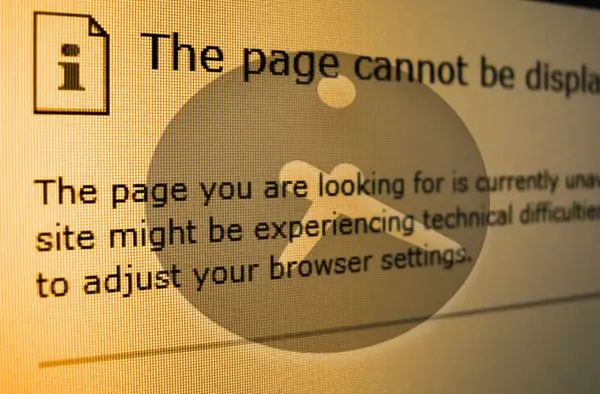
Instrukcje
Krok 1
Internet Explorer może odczytać ustawienie określające czas oczekiwania na odpowiedź na przesłane żądanie z odpowiedniej zmiennej w rejestrze systemu Windows. Tak więc celem twoich działań powinno być utworzenie żądanej zmiennej w rejestrze i ustawienie jej na akceptowalną wartość limitu czasu. Pierwszym krokiem jest uruchomienie edytora rejestru. Można to zrobić, znajdując plik o nazwie regedit.exe w folderze, w którym jest zainstalowany system operacyjny i uruchamiając go. Możesz też użyć okna dialogowego uruchamiania programu - otwórz je, naciskając kombinację klawiszy CTRL + R. Następnie wpisz (lub skopiuj i wklej) „regedit” (bez cudzysłowów) i naciśnij Enter lub przycisk „OK”.
Krok 2
Teraz utwórz kopię bieżącego stanu rejestru - jest to operacja wymagana przed rozpoczęciem jakiejkolwiek manipulacji rejestrem systemowym. Aby to zrobić, w sekcji „Plik” menu edytora wybierz element „Eksportuj” i zapisz duplikat do pliku z bieżącą datą w tytule. Możesz go użyć do przywrócenia (pozycja menu "Importuj") wydajności systemu, jeśli podczas edycji rejestru wydarzy się coś nieoczekiwanego.
Krok 3
Następnie w lewym okienku edytora przejdź przez drzewo gałęzi rejestru HKEY_CURRENT_USER => Oprogramowanie => Microsoft => Windows => Aktualna wersja => Ustawienia internetowe.
Krok 4
W kluczu ustawień internetowych musisz utworzyć parametr DWORD o nazwie ReceiveTimeout. Wartością tego parametru będzie maksymalny czas oczekiwania na odpowiedź z serwera dla przeglądarki. Musi być określony w milisekundach. Na przykład 15 minut = 15 * 60 * 1000 = 900000 milisekund.
Krok 5
Aby wprowadzone zmiany stały się znane odpowiednim usługom systemu operacyjnego, musisz ponownie uruchomić komputer.
Krok 6
Mozilla Firefox ma własne ustawienie limitu czasu odpowiedzi. Aby to zmienić, musisz uruchomić edytor konfiguracji przeglądarki - wpisz w pasku adresu „about: config” (bez cudzysłowów) i naciśnij Enter.
Krok 7
Następnie w linii „Filter” wpisz timeout i na liście filtrowanych parametrów wybierz network.http.keep-alive.timeout. Ten parametr określa maksymalny czas oczekiwania na odpowiedź w sekundach. Klikając dwukrotnie, możesz zmienić ustawienie.






